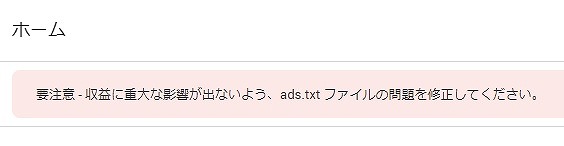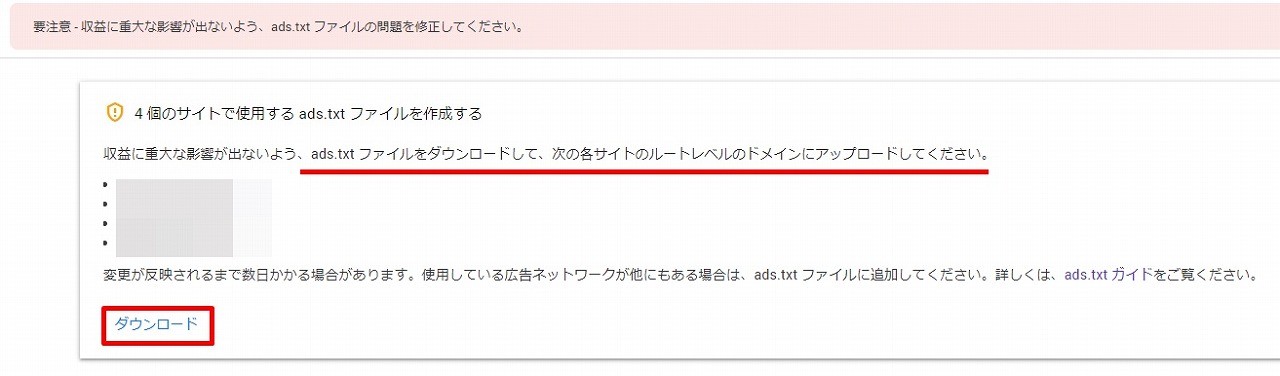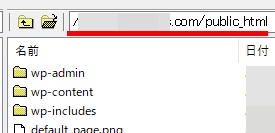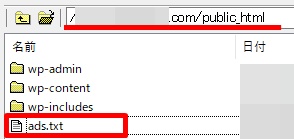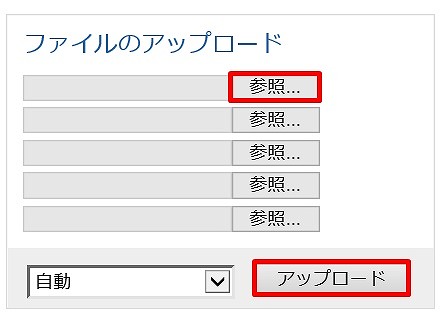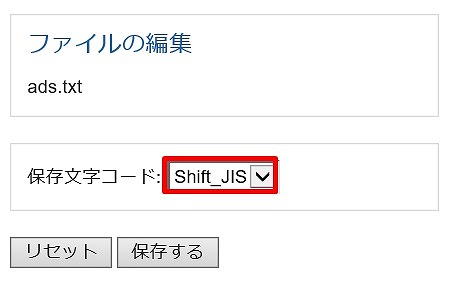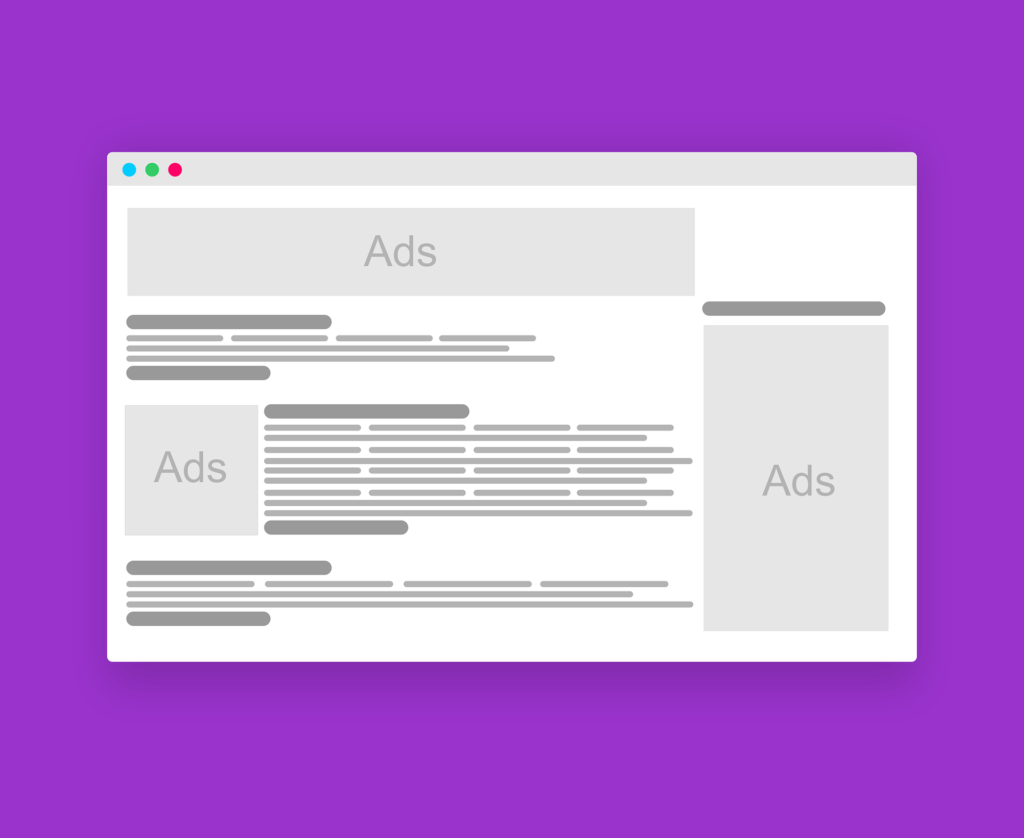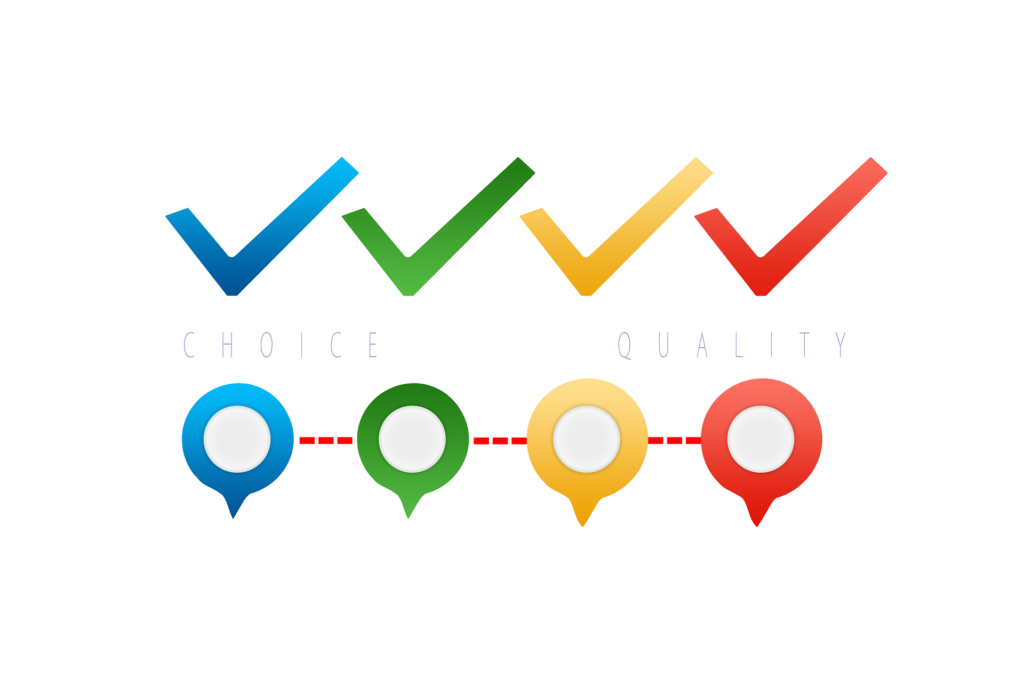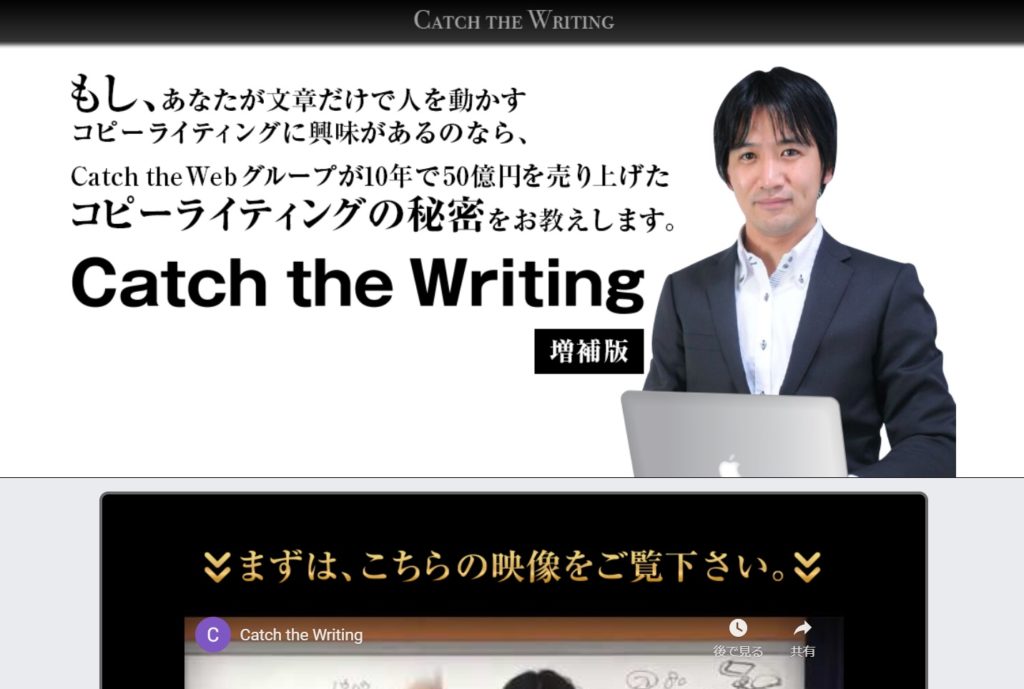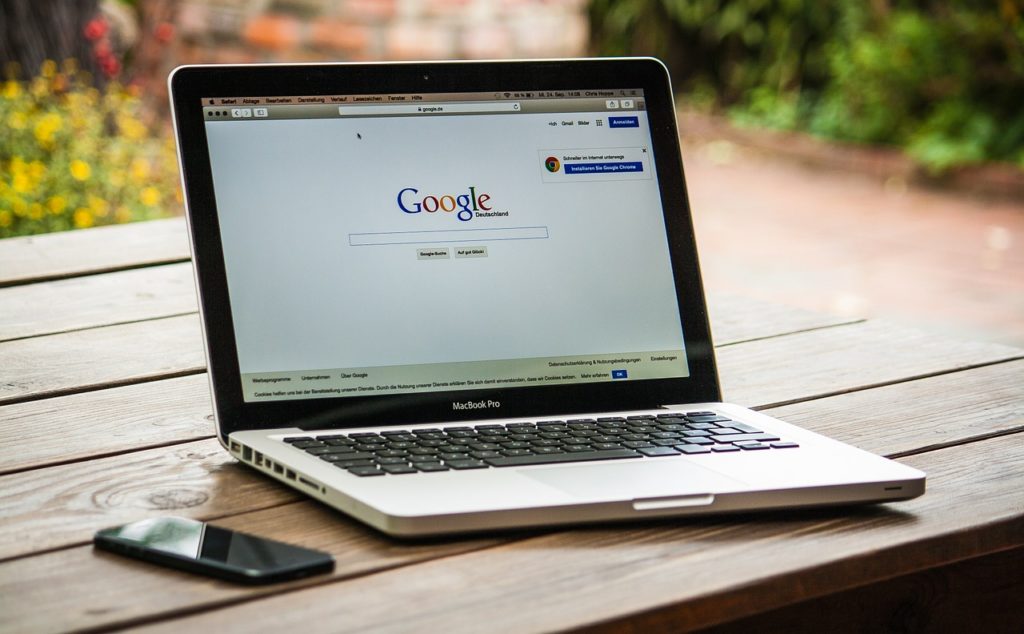
グーグルアドセンスの「要注意 – 収益に重大な影響が出ないよう、ads.txt ファイルの問題を修正してください。」というメッセージの対処方法について解説します。
実際に、作業したなかで少しつまづいた点(文字コード)は補足説明しています。
問題
アドセンスの管理画面を開くと、以下画面の通り、要注意というメッセージが表示されていました。
以前、無料ブログのSo-netブログでこのメッセージが出ていたことがありました。アクセス数も少ないブログだったのですぐに対処せずに放置していたのですが、そのときは広告の配信がすべて停止されていました。
ads.txtの設定を行い今は問題なく広告配信されるようになっています。
今回は無料ブログではなく、すべてワードプレスブログでこの要注意メッセージが出ています。
いろいろ調べてみたところ、今のところ広告は問題なく表示されていますし対処せず放置しておいても収益にすぐさま影響を与える可能性は少なそうです。
しかし、警告メッセージが表示され続けた状態にしておくのも少し気持ちが悪いですし万が一何か影響を受けても嫌なので対処しておくことにしました。
対処方法
以下、対処方法を解説します。
ads.txt ファイルのダウンロード
アドセンス管理画面の「今すぐ修正」をクリックします。
「ダウンロード」ボタンをクリックし、ads.txt ファイルをダウンロードします。
ダウンロードしたtxtファイルは以下のような一行からなるものです。
google.com, pub-xxxxxxxxxxxx, DIRECT, f08c47fec0942fa0「f08c47fec0942fa0」は共通のグーグルの認証機関IDで、「pub-xxxxxxxxxxxx」が固有のサイト運営者アカウントIDになります。
このダウンロードしたads.txtファイルをこれからアップロードしますが、注意したいのは文字コードをUTF-8にしなければいけない点です。
ダウンロードしたファイルをメモ帳で直接開くと文字コードがSJISになっています。
なので、テキストエディタで開きなおして文字コードをUTF-8にして保存します(BOMにはチェックを入れないでください)。
続いて、保存したファイルをアップロードします。
ads.txt ファイルのアップロード
このファイルをアップロードするのは「各サイトのルートレベルのドメイン」です。これは、ワードプレスを使っている場合、「wp-admin」「wp-includes」「wp-content」という三つのフォルダがある場所になります。
FTPソフトでアップロード
FTPソフトを使用している人はいつも利用しているものでアップロードしてください。
下記エックスサーバーのサイトでは、「public_html」というディレクトリ内にアップロードすることになります。
アップロードしました。
サーバーの管理画面からアップロード
サーバーの管理画面からアップロードすることも可能です。
エックスサーバーの場合は、インフォパネルの操作メニューより「ファイル管理」をクリックします。
対象のドメインをクリックします。
アップロードするディレクトリの「public_html」をクリックします。
ファイル名の文字コードをUTF-8に変更します。
「ファイルのアップロード」より、ダウンロードしたads.txtファイルを選択してアップロードします。
確認
ads.txtのアップロードが終わったら、以下の形式のURLでアクセスしてみます。
https://◯◯◯.com/ads.txt
アップロードしたファイルの内容が正しく表示されるかどうか確認します。
また、下記確認用のサイトにて、上記形式のURLを入力してみてエラーが出ないかどうか確認します。
確認サイト https://fe.datasign.co/adstxt/
参考サイト https://www.iscle.com/web-it/g-drive/adsense/ads-txt-keikoku.html
エラーが出なければこれで完了になります。
あとは反映されるのを待つだけです。
文字コードの設定が反映されない場合
上記確認サイトにて、エラーメッセージ「”ISO-8859-1″は誤った文字コードです。utf-8で作成してください。」が出た場合の対応について解説します。
文字コードをUTF-8にしてアップロードしてもそれがサーバー側で反映されない場合があるようです。
エックスサーバーの管理画面で、アップロードしたadx.txtファイルの文字コードを確認すると「Shift_JIS」になっていました。
この画面上から、文字コードの変更ができるので変更してみたのですが、変更できず・・・。
またこのファイル管理画面上からファイルの新規作成も行うことができるので試してみたのですが、文字コードをUTF-8にしてもShift_JISになってしまいます。
このような場合は、.htaccessファイルの編集を行う必要があるようです。
.htaccessファイルを編集する
対象のドメインの「public_html」をクリックします。
「.htaccess」にチェックを入れて「編集」ボタンをクリックします。
「#BEGIN WordPress」の上に以下を追加して「保存する」をクリックします。
<Files ads.txt>
AddType "text/plain; charset=utf-8" .txt
</Files>再度確認サイトでチェックしてエラーが表示されなければOKです。
反映されるのを待つ
アドセンス管理画面で、「要注意」というメッセージが消えているのを確認します。
adx.txtをアップロードした翌日にメッセージは消えていました。
クローラーの関係で反映されるのに数日かかる場合もあるようなので気長に待ちましょう。